Xbox Game Bar gir deg rask og enkel tilgang til funksjoner uten å måtte forlate spillet. Selv om det kan virke som en mindre detalj i spillopplevelsen, har det potensial til å bli ekstremt nyttig hvis du tilpasser det etter dine behov.
Mange spillere undervurderer Xbox Game Bar eller bruker bare de mest grunnleggende funksjonene. Men hvis du ønsker å lære mer om Xbox Game Bar og hvordan du kan optimalisere den for din perfekte spillopplevelse, finner du all nødvendig informasjon her.
1. Lag dine egne hurtigtaster for Xbox Game Bar
Xbox Game Bar har mange hurtigtaster som forenkler oppgavene, slik at du raskt kan vende tilbake til spillet.
De mest brukte snarveiene er allerede tilgjengelige, for eksempel Windows-tasten + Alt + Print Screen for å ta et skjermbilde (uten at Xbox Game Bar delvis dekker skjermen) eller Windows-tasten + Alt + R for å starte opptak av spillingen.
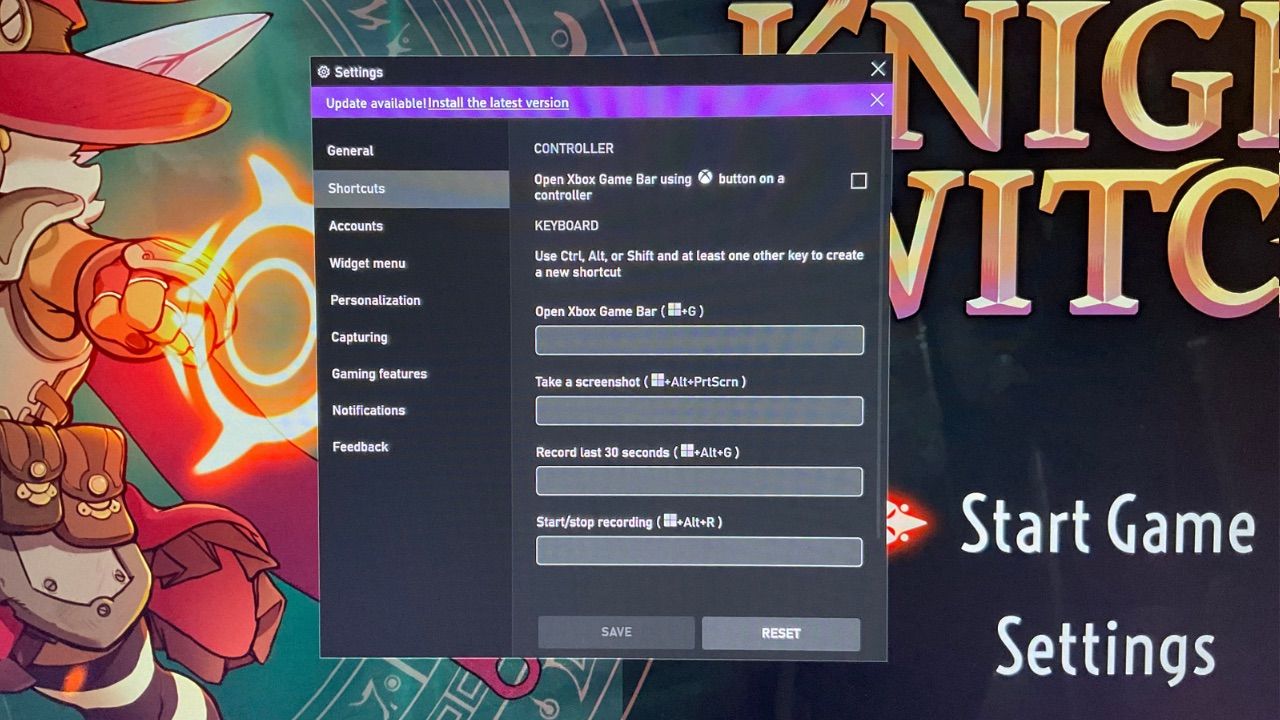
Dette er imidlertid standard snarveier, og du har kanskje andre preferanser. For å opprette egne snarveier, åpne Xbox Game Bar ved å trykke Windows-tasten + G og gå til Innstillinger. Velg snarveier, og legg til nye eller endre eksisterende for å skape din ideelle snarveimeny. Trykk Lagre for å bekrefte endringene.
2. Legg til favorittfunksjoner i Xbox Game Bar
Xbox Game Bar har mange funksjoner som kan gjøre spillopplevelsen din smidigere, men alle har sine favoritter. Å ha de funksjonene du oftest bruker gjemt inne i menyene i Game Bar, underminerer selve formålet med Xbox Game Bar – å gi deg raskere og enklere tilgang mens du spiller.
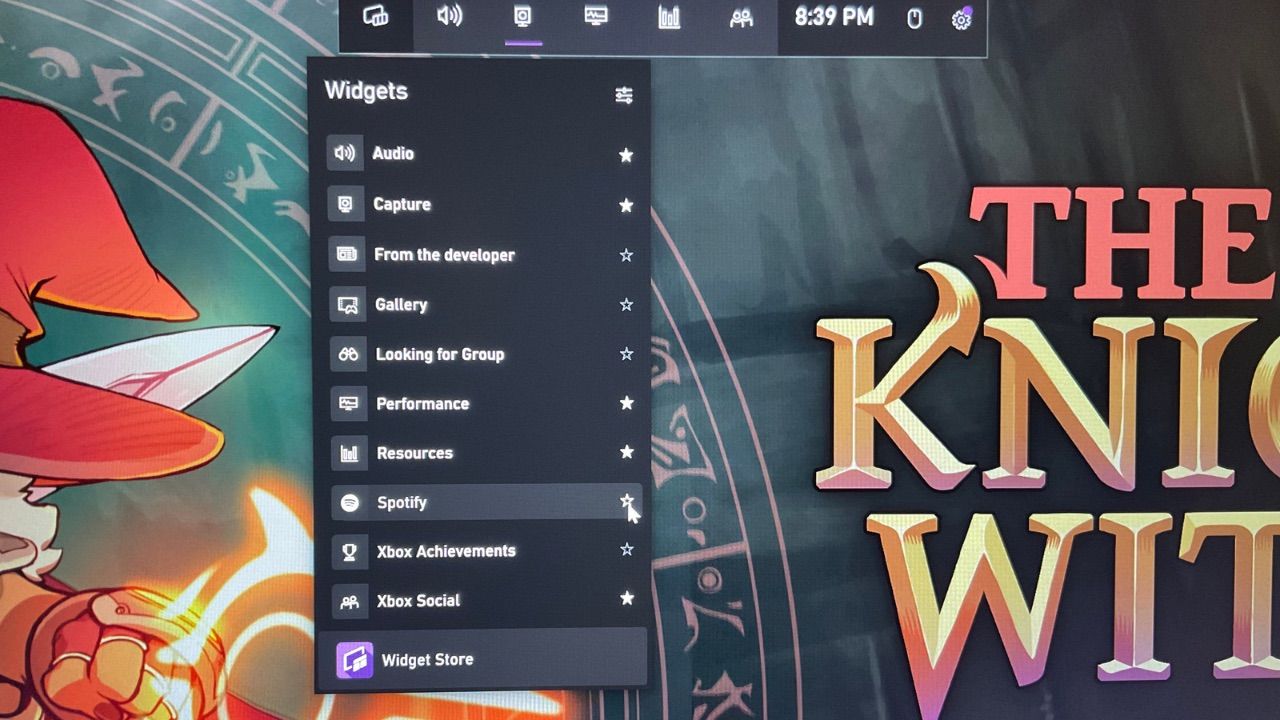
I slike tilfeller kan du «favorittmerke» visse funksjoner i Game Bar slik at de alltid vises på Hjem-linjen. For å gjøre dette, finn din foretrukne funksjon og trykk på stjerneikonet til høyre for den. Dette vil markere funksjonen som en favoritt, og den vil alltid være tilgjengelig når du trenger den.
Å legge til praktiske widgets i Xbox Game Bar kan forbedre spillopplevelsen betraktelig og gi rask tilgang til ting som stoppeklokker for å forbedre dine speedrun-ferdigheter, sikte-trenere som hjelper deg å sikte bedre, og til og med kart for visse spill.
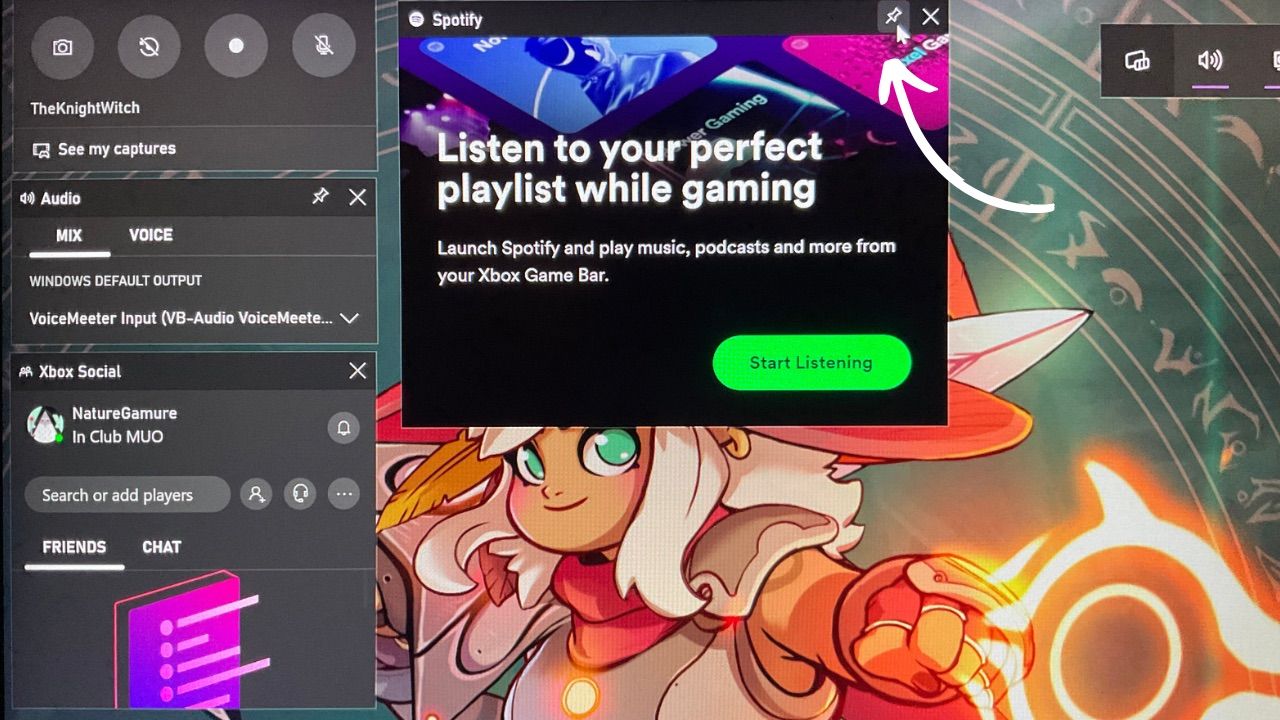
Disse widgetene kan legges til og tilpasses slik at du skaper din perfekte Game Bar. Du kan flytte widgeter ved å klikke, holde og dra dem til ønsket sted. For å endre størrelsen på en widget, klikk, hold og dra i et av hjørnene, og fest dem ved å trykke på knappenålsikonet øverst til høyre i widgeten for å låse den.
4. Legg til spillfunksjoner for spill og apper
De fleste spill identifiseres automatisk av Xbox Game Bar, men noen ganger går den glipp av noe. Det kan også være at du har en app du ønsker at Game Bar skal behandle som et spill.
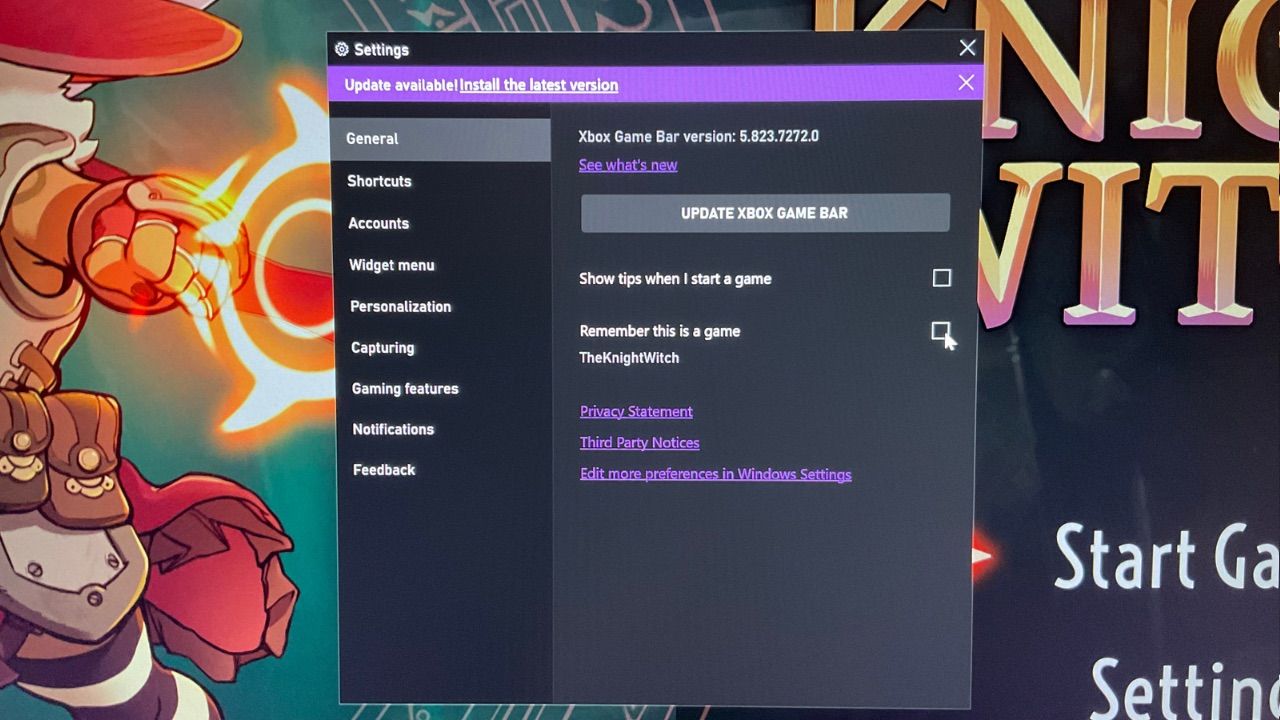
I slike tilfeller, trykk Windows-tasten + G for å åpne Xbox Game Bar mens du bruker den aktuelle appen eller spillet. Gå til innstillinger og merk av boksen som sier «Husk at dette er et spill». Hvis avmerkingsboksen ikke er tilgjengelig, er appen allerede identifisert som et spill, og du kan fortsette å spille med alle funksjonene du trenger.
5. Juster innstillingene for Xbox Game Bar
Det finnes mange andre måter å bruke Xbox Game Bar på enn de som er nevnt ovenfor. Ved å åpne Xbox Game Bar og gå til Tilpasning i innstillingene, kan du justere ting som lys eller mørk modus og aktivere eller deaktivere animasjoner som vises når du bruker visse widgets.
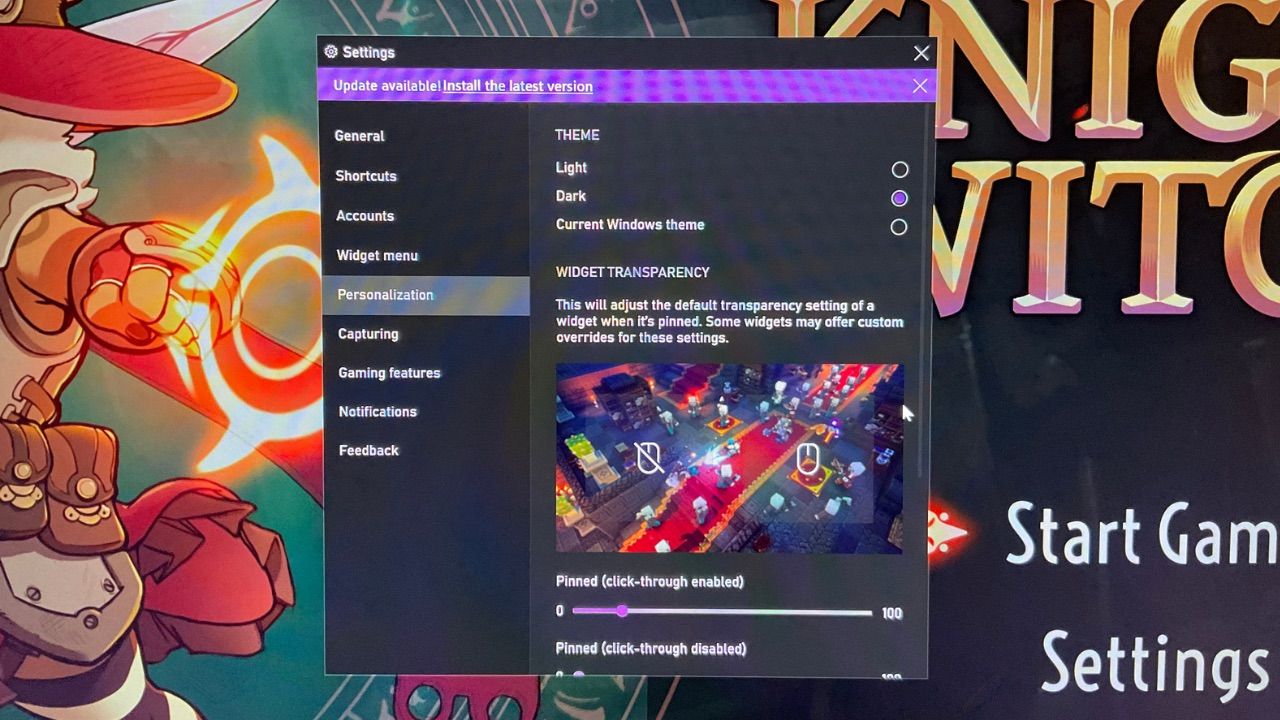
Ved å justere innstillingene dine kan du tilpasse Xbox Game Bar til din personlige stil, eller stoppe distraherende varsler fra å dukke opp midt i spillet og forstyrre konsentrasjonen din.
Spill slik du ønsker
Xbox Game Bar er ganske grunnleggende i utgangspunktet, men med noen få justeringer og endringer kan den bli din største ressurs når du spiller.
Personlig tilpasning er nøkkelen for å få mest mulig ut av Xbox Game Bar, så neste gang du spiller på Windows-PC-en din, ta en titt på de ulike alternativene for å se hvordan du kan gjøre Xbox Game Bar til din egen.